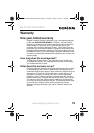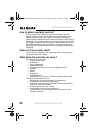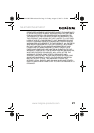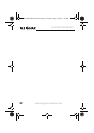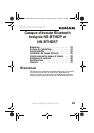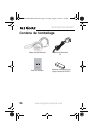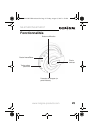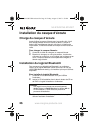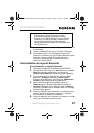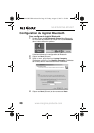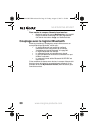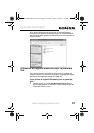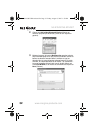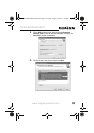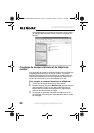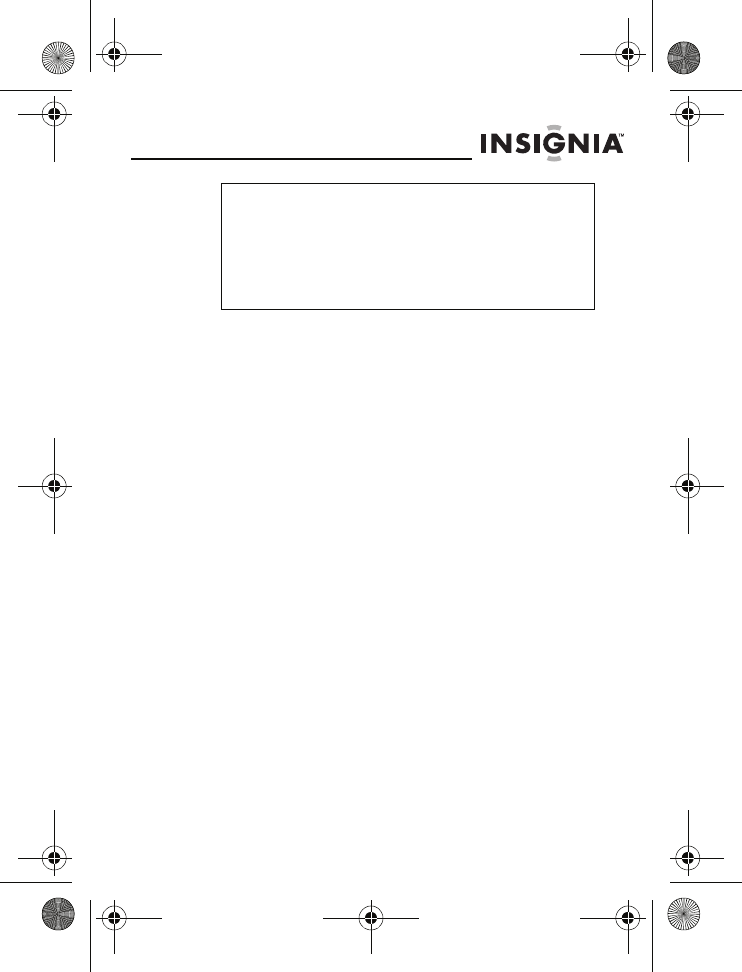
NS-BTHDP/NS-BTHDST
27
www.insignia-products.com
4
Après que l'assistant a terminé, déconnecter l'adaptateur et
le reconnecter.
5 Cliquer sur Finish (Terminer) pour terminer l’installation.
6 Avec Windows 2000, une invite apparaît indiquant de
redémarrer l'ordinateur pour que le logiciel Bluetooth puisse
être activé. Cliquer sur Yes (Oui) pour redémarrer
l’ordinateur immédiatement ou sur No (Non) pour le
redémarrer ultérieurement.
Désinstallation du logiciel Bluetooth
Pour désinstaller le logiciel Bluetooth :
1 Déconnecter l'adaptateur USB Bluetooth NS-BTHDST.
2 Sous Windows Vista, cliquer sur Start (Démarrer), Control
Panel (Panneau de configuration), puis cliquer sur
Programs and Features (Programmes et fonctionnalités).
3 Sous Windows 2000 ou Windows XP, cliquer sur Start
(Démarrer), Settings (Paramètres), Control Panel
(Panneau de configuration), puis cliquer sur Add/Remove
Programs (Ajout/Suppression de programmes).
4 Dans la liste des programmes installés, cliquer sur
Software (logiciel Bluetooth WIDCOMM et ensuite sur
Uninstall (Désinstaller) (pour Windows Vista) or Remove
(supprimer) (Windows XP ou Windows 2000). Un message
de confirmation apparaît.
5 Cliquer sur Yes (Oui) pour désinstaller ou sur No (Non) pour
annuler. Une fois le programme supprimé, un message
invite l’utilisateur à redémarrer l’ordinateur.
6 Cliquer sur Yes (Oui) pour redémarrer l’ordinateur ou sur No
(Non) pour le redémarrer ultérieurement.
Remarque
Si le message « Bluetooth device not found »
(Périphérique Bluetooth introuvable) s’affiche,
brancher la clé USB Bluetooth sur un port USB de
l'ordinateur, puis cliquer sur OK. L’
Assistant Ajout
d'un nouveau matériel
(Found New Hardware
Wizard) commence à installer les composants de la
clé USB Bluetooth.
07-324 NS-BTHDP reduced.fm Page 27 Friday, August 3, 2007 1:29 PM